Công cụ Task Manager mặc định của Windows tuy cơ bản nhưng thường không đủ mạnh mẽ cho những người dùng cần kiểm soát sâu hơn hệ thống của mình. Trong vô số lựa chọn thay thế như Process Lasso, Process Explorer hay System Informer, Task Manager DeLuxe đã và đang là công cụ yêu thích của tôi. Đây là lý do tại sao phần mềm thay thế Task Manager phức tạp này lại gây ấn tượng mạnh và vẫn được tôi tin dùng cho đến tận bây giờ.
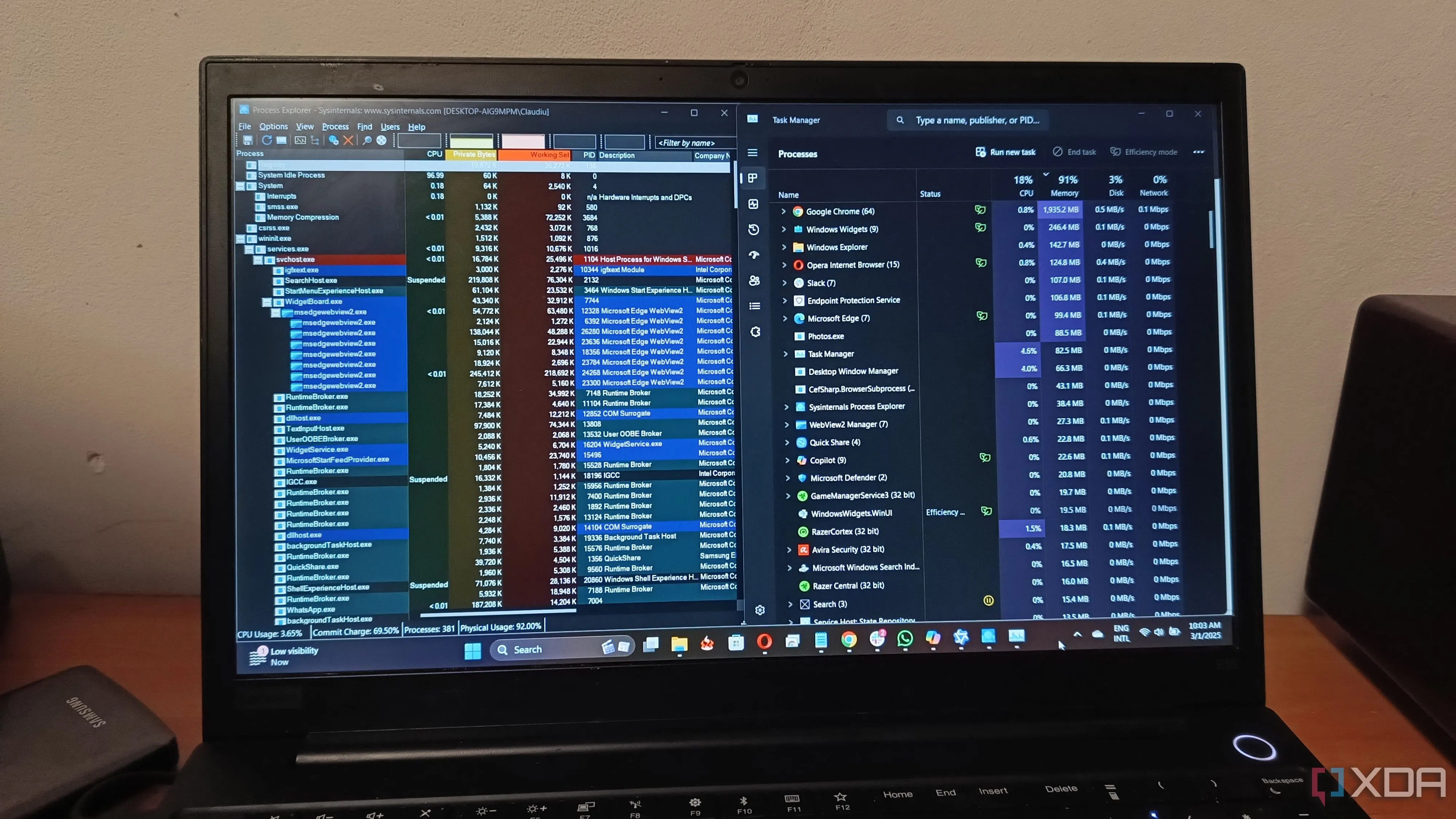 So sánh giao diện Process Explorer và Task Manager mặc định trên Windows 11
So sánh giao diện Process Explorer và Task Manager mặc định trên Windows 11
Mọi thông tin bạn cần đều gói gọn trong một cửa sổ
Theo tôi, Task Manager DeLuxe sở hữu giao diện chính xuất sắc nhất trong số các công cụ quản lý tác vụ hiện có. Bên cạnh những dữ liệu quen thuộc về tiến trình như mức sử dụng CPU, bộ nhớ, số luồng (threads) và bộ điều khiển (handles), bạn còn có thể theo dõi mức sử dụng mạng và thậm chí cả thời gian lần cuối hệ thống tắt hoặc khởi động.
Trung tâm điều khiển mạnh mẽ
Tất cả dữ liệu được tổ chức một cách rõ ràng thành các tab riêng biệt cho từng danh mục quản lý như dịch vụ (services), mạng (network), GPU và hiệu suất (performance). Bạn có thể dễ dàng nhấp vào bất kỳ tiến trình, dịch vụ hay thành phần nào để xem thông tin chi tiết trong một cửa sổ pop-up.
Thêm vào đó, Task Manager DeLuxe cho phép bạn tùy chỉnh giao diện bằng cách thêm các cột dữ liệu bạn thực sự cần. Ví dụ, bạn có thể tạo một cột để xem mức sử dụng CPU trung bình của một tiến trình nếu muốn giám sát nó. Chức năng lọc tiến trình và dịch vụ cũng được tích hợp ngay trên cửa sổ chính, mang lại sự tiện lợi tối đa.
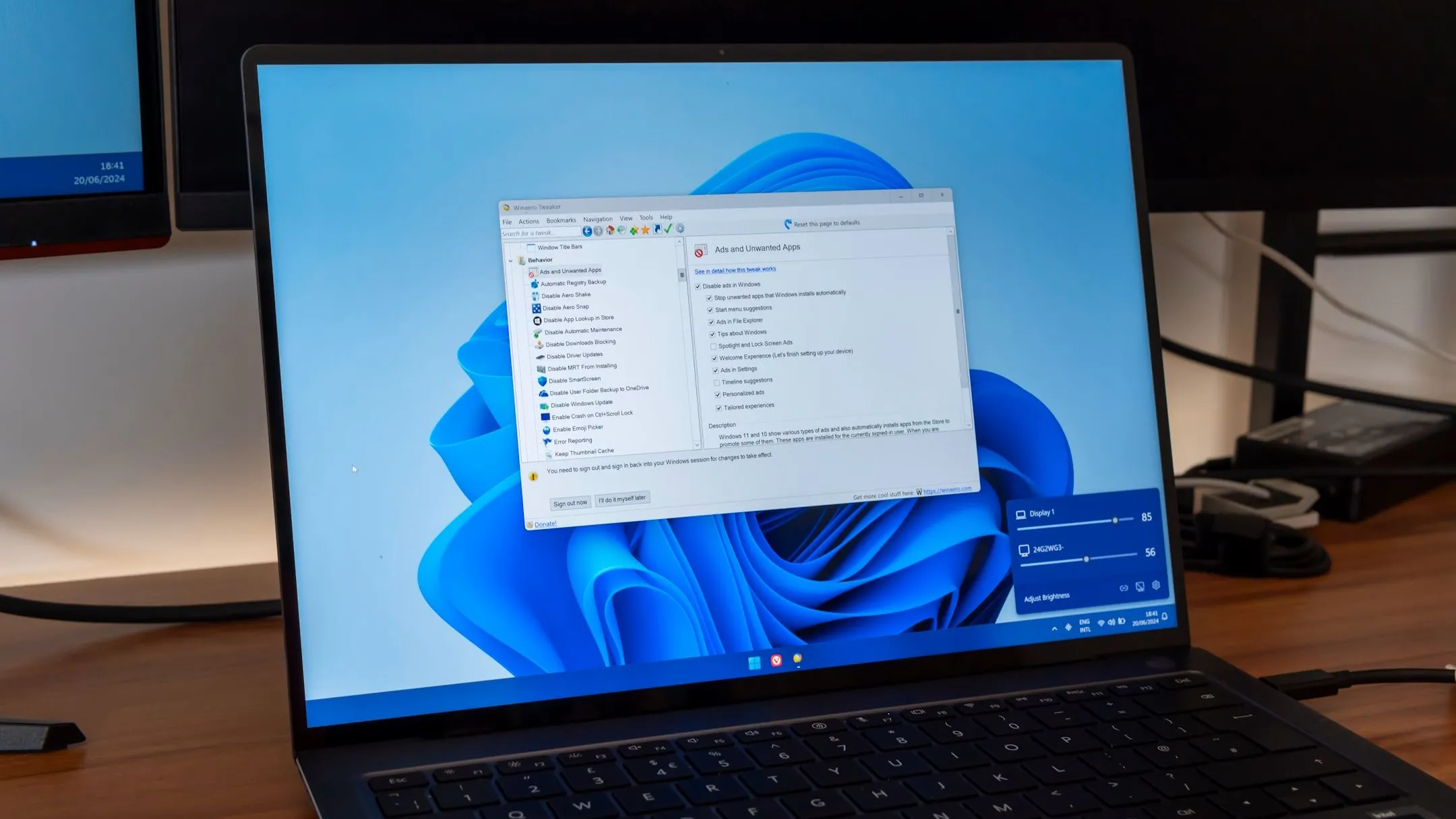 Giao diện ứng dụng quản lý tác vụ Task Manager DeLuxe trên Windows 11
Giao diện ứng dụng quản lý tác vụ Task Manager DeLuxe trên Windows 11
Cung cấp nhiều dữ liệu chuyên sâu hơn các công cụ khác
Nếu bạn chỉ cần dữ liệu về mức tiêu thụ CPU và bộ nhớ, bất kỳ công cụ quản lý tác vụ nào, kể cả ứng dụng mặc định của Windows, cũng có thể đáp ứng. Tuy nhiên, nếu bạn đang tìm kiếm một giải pháp để khắc phục sự cố thiết bị và tối ưu hiệu suất, Task Manager DeLuxe sẽ cung cấp mọi thứ bạn cần.
Tab Autoruns – Phát hiện mọi ứng dụng khởi động cùng hệ thống
Ví dụ, khi mở tab Autoruns, bạn sẽ tìm thấy nhiều ứng dụng và dịch vụ tự động chạy khi khởi động hơn hẳn so với những gì Task Manager mặc định hiển thị. Thậm chí, bạn có thể xem và dừng các tiến trình tự động cập nhật của một số ứng dụng, một tính năng thực sự đáng chú ý.
Một tính năng khác mà tôi chưa từng thấy ở các ứng dụng quản lý tác vụ khác là Machine Journal (Nhật ký Máy). Bạn có thể truy cập tính năng này từ cửa sổ chính hoặc tab hiệu suất bằng cách nhấp vào ngày và giờ. Nó sẽ tiết lộ tất cả các sự kiện quan trọng của hệ thống, như đăng nhập, cập nhật hệ thống và nhiều hơn nữa.
 Giao diện Task Manager DeLuxe hiển thị các tiến trình tự khởi động trên Windows 11
Giao diện Task Manager DeLuxe hiển thị các tiến trình tự khởi động trên Windows 11
Khả năng “tiêu diệt” tiến trình cứng đầu mạnh mẽ
Đã vài lần tôi gặp vấn đề khi cố gắng chấm dứt các tiến trình bằng Task Manager mặc định do những lý do không xác định. Ngược lại, Task Manager DeLuxe có một tùy chọn gọi là Aggressive kill (Chấm dứt mạnh mẽ). Tính năng này không chỉ gợi ý một sự chấm dứt tức thì mà còn hiệu quả trong mọi trường hợp tôi sử dụng nó để xử lý các tiến trình cứng đầu nhất.
Tùy chọn “Aggressive kill” đáng giá
Ngoài ra, ứng dụng quản lý tác vụ này còn làm nổi bật bất kỳ vấn đề nào với tiến trình bằng cách tô đỏ nó trong danh sách. Task Manager DeLuxe cũng đi kèm với các tùy chọn để khởi động lại (restart) và tạm dừng (suspend) một tiến trình, những tính năng mà bạn sẽ không tìm thấy trong Task Manager mặc định.
Cuối cùng, khi bạn nhấp chuột phải vào một tiến trình từ danh sách, bạn còn có tùy chọn tìm kiếm nó trên Google. Điều này cực kỳ hữu ích để tìm hiểu thêm thông tin hoặc xác định một vấn đề phổ biến liên quan đến tiến trình cụ thể.
 Giao diện Task Manager DeLuxe hiển thị các tiến trình tự khởi động trên Windows 11
Giao diện Task Manager DeLuxe hiển thị các tiến trình tự khởi động trên Windows 11
Những điểm còn hạn chế của Task Manager DeLuxe
Task Manager DeLuxe có thể là lựa chọn yêu thích của tôi, nhưng nó chắc chắn vẫn có những thiếu sót. Điểm khó chịu nhất là bạn không thể sắp xếp các tiến trình dựa trên mức sử dụng CPU hoặc RAM của chúng. Thông thường, tất cả các công cụ quản lý tác vụ đều có tùy chọn này trên tiêu đề các cột, nhưng ứng dụng này lại thiếu. Đây là một tùy chọn cơ bản và hữu ích, do đó đây là một hạn chế lớn.
Một vấn đề lớn khác là mặc dù không tiêu thụ quá nhiều tài nguyên, ứng dụng này lại đôi khi gây đóng băng một số ứng dụng khác khi chuyển đổi qua lại giữa chúng. Điều này không làm phiền tôi quá nhiều vì tôi không giữ nó mở liên tục. Vấn đề này có thể liên quan đến việc Task Manager DeLuxe liên tục cập nhật tất cả dữ liệu trên giao diện của nó, nhưng vẫn có thể gây khó chịu cho một số người dùng.
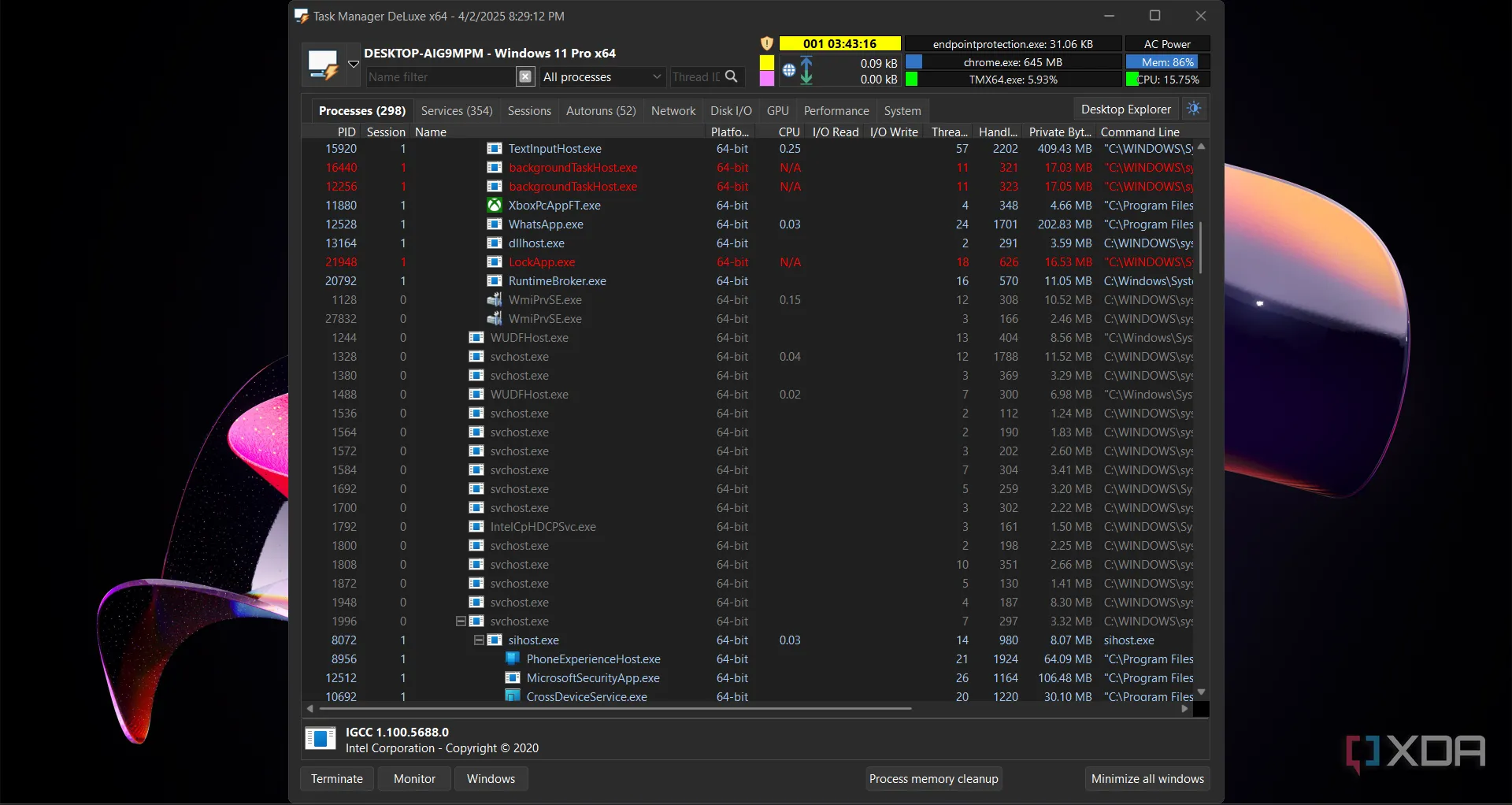 Cửa sổ hiển thị danh sách tiến trình trong Task Manager DeLuxe với các thông tin chi tiết
Cửa sổ hiển thị danh sách tiến trình trong Task Manager DeLuxe với các thông tin chi tiết
Tính năng quản lý cập nhật OS và Driver bất ngờ
Mặc dù có một vài thiếu sót, Task Manager DeLuxe vẫn khiến tôi ngạc nhiên với một tính năng mà tôi không hề mong đợi ở một ứng dụng quản lý tác vụ: một công cụ cập nhật hệ điều hành và driver. Tôi chỉ tình cờ phát hiện ra nó gần đây bởi vì bạn có thể truy cập nó bằng cách nhấp vào một biểu tượng chiếc khiên màu vàng nhỏ xíu ở phía trên giao diện mà bạn có thể dễ dàng bỏ qua.
Quản lý cập nhật hệ điều hành và driver ngay trong ứng dụng
Trong cửa sổ Windows Updates, bạn sẽ tìm thấy tất cả các bản cập nhật có sẵn và thậm chí cả các driver và firmware tùy chọn. Nó cũng kéo lịch sử cập nhật từ hệ thống, giúp bạn kiểm tra mà không cần phải truy cập qua menu Settings.
Đừng quá hào hứng với các bản cập nhật driver vì ứng dụng này chỉ hiển thị những bản cập nhật đến từ Windows Update, nhưng đây vẫn là một tính năng tuyệt vời.
 Giao diện quản lý cập nhật hệ điều hành và driver trong Task Manager DeLuxe
Giao diện quản lý cập nhật hệ điều hành và driver trong Task Manager DeLuxe
Task Manager DeLuxe chắc chắn đáng để thử
Nếu bạn đã quen với công cụ mặc định của Windows, Task Manager DeLuxe có thể sẽ khá choáng ngợp. Nó cung cấp một lượng lớn thông tin mà bạn có thể không cần đến, nhưng đổi lại, bạn hoàn toàn có thể tùy chỉnh để chỉ hiển thị những dữ liệu cần thiết. Ngay cả vậy, nó sở hữu giao diện thân thiện mà bất kỳ ai cũng có thể sử dụng, cùng với nhiều tính năng độc đáo và hữu ích. Việc không thể sắp xếp các tiến trình dựa trên mức tiêu thụ tài nguyên có thể là một điểm trừ lớn, nhưng bạn vẫn nên ít nhất một lần dùng thử công cụ này để trải nghiệm sự khác biệt.